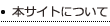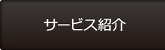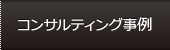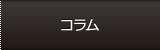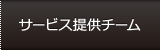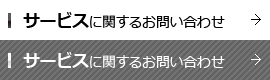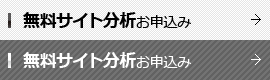GoogleAdWordsリマーケティング広告について
投稿者:セールスマーケティング部
2013/06/15 09:47
この記事は約6分で読むことができます。
前回は「GoogleAdWordsディスプレイネットワーク広告(GDN)」についてご紹介しましたので、今回は、GDNの一つ「GoogleAdWordsリマーケティング広告」についてご紹介させて頂きます。
リマーケティング広告とは?
リマーケティング広告とは、広告主のサイトにアクセスしたことのあるユーザーに対して広告を表示する機能です。一度サイトを訪れたユーザーが Google と提携している他のサイトを訪れた際に、広告を表示させることができます。
と、ここまで読んで、気付いた方も多いはず。「GoogleAdWordsリマーケティング広告」は、以前にご紹介した「YDNのサイトリターゲティング広告」のGoogle版なのです。
それならわざわざ改めて説明する必要ないんじゃないの!?なんて言わないで下さい!Yahoo!とGoogleではタグの発行方法・リストの作成方法など、異なることが多々ありますので、ご説明させて頂きます。
リマーケティング広告のメリット
サイトに訪れたユーザーのほとんど(90%以上)は、コンバージョン(商品・サービス購入)を行わず、離脱していると言われています。しかし、離脱したユーザーが、興味を持ってサイトに訪れていたことは間違いないので、このユーザーは大切な見込み客であると考えられます。
リマーケティング広告を使えば、一度サイトに訪れたユーザー、つまり、一度は広告主の商品・サービスに興味を持ったことがあるユーザーを追いかけることが出来るのです。カートに商品を入れたユーザーだけに広告を出す、なんてことも可能なので、例えば、カートに商品を入れたのに結局購入に至らなかったユーザーに対して、「やっぱり買おう!」という気持ちにさせるような広告を打ち出すことも出来ます。
リマーケティング広告を始めるには?
では、リマーケティング広告を始めるには何をしたらよいのか?手順は下記になります。
1.リマーケティングタグの発行
タグは≪キャンペーンタブ≫の≪共有ライブラリ≫、ターゲットユーザーページで管理します。リマーケティングタグを発行するのが初めての場合は、『リマーケティングを設定』というリンクが表示されるので、これをクリックすると専用のタグを発行することが出来ます。
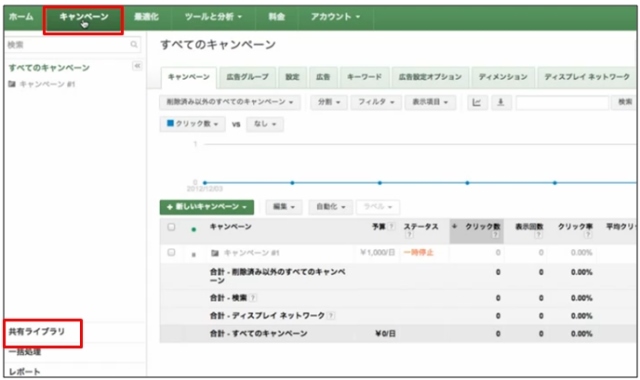
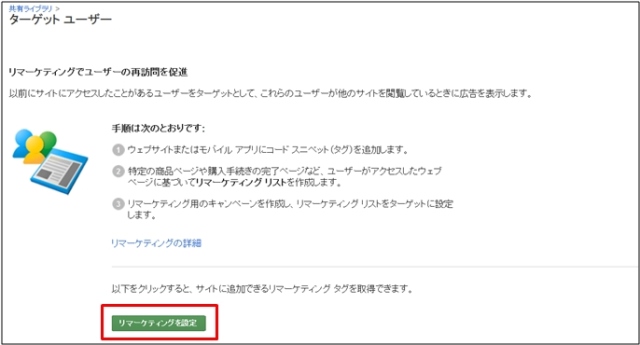
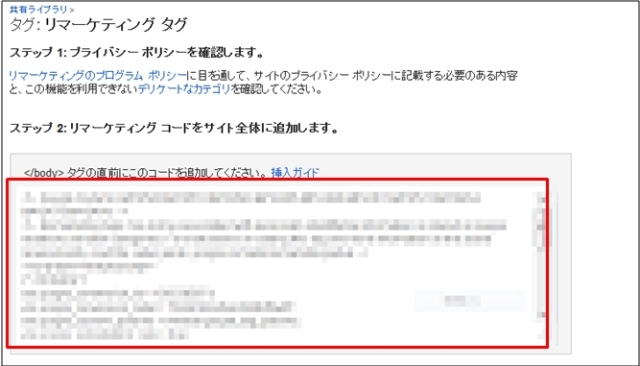
2.リマーケティングタグを設置し、配信ユーザーを蓄積する
発行されたタグは、広告主サイトのbodyタグとbodyタグの間に設置します。タグは、全ページへの設置が推奨されています。
3.リマーケティングリストを作成する
リマーケティングリストとは、リマーケティング広告の配信対象となるユーザーの Cookie の集まりです。
リマーケティングリストには2種類あります。リマーケティングタグを発行すると自動的に作成されるデフォルトリストと、URLを基に条件指定をして作成するリストの2種類です。作成出来るリマーケティングリストの数は現段階では上限数が決まっていないため、いくつでも作成することが出来ます。※Yahoo!は1アカウントにつき、デフォルトのターゲットリストを含めて最大100個まで。
◆リマーケティングリスト(デフォルト)
リマーケティングリスト(デフォルト)は、タグを発行すると自動的に作成されます。タグを設置したページを訪問したユーザー全員のCookieが蓄積され、リスト化されます。

◆リマーケティングリスト(条件)
リマーケティングリスト(条件)は、サイト訪問者のうち、特定のページの訪問者のみを指定したリストです。URLを基に条件を指定してリストを作成します。
例)
・コンバージョンしたユーザーを定義するリストを作成
・トップページを訪問したユーザーを定義するリストを作成
・資料請求ページを訪問したユーザーを定義するリストを作成
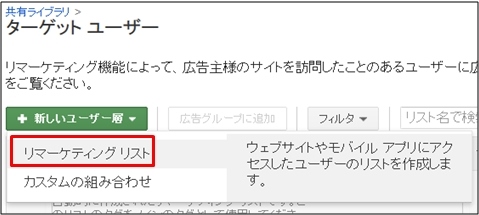
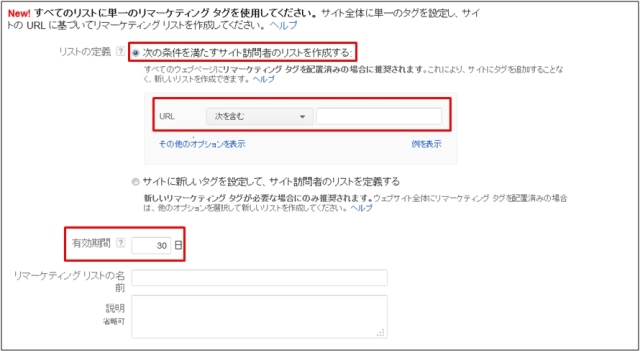
【有効期限の設定】
ユーザーの Cookie がリストに保存される日数の有効期限を設定します。有効期限は、デフォルトでは30日ですが、ユーザーにとって広告の関連性が保たれると思われる期間に応じて設定することをおすすめします。一般的に、有効期間は対象商品の購入サイクルの長さに合わせます。
※作成したリストの一覧は、ターゲットユーザーページで確認することが出来ます。
4.カスタムの組み合わせの作成
作成したリストを複数用いて、AND/OR/NOTの3つの条件を使い、足し算や引き算を行って、カスタマイズしたリストを作成します。
例)サイトに訪問したが、コンバージョンしていないユーザーに広告を出したい場合
[サイトに訪問したユーザー]-[コンバージョンしたユーザー]
カスタムの組み合わせの作成は、ターゲットユーザーページの「新しいユーザー層」の「カスタムの組み合わせ」から作成します。
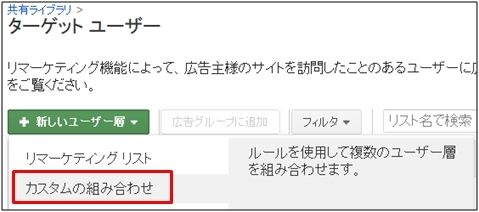
5.広告グループにリマーケティングリストを追加
最後に、作成したターゲットユーザーの登録、キャンペーンの設定を行います。
◆手順
1)≪キャンペーンタブ≫からリマーケティング用の新しいキャンペーンを作成する
キャンペーンタイプは下記のいずれかを選択します。
・「ディスプレイ ネットワークのみ – リマーケティング」
・「ディスプレイ ネットワークのみ – すべての機能」
・「検索/ディスプレイ ネットワーク – すべての機能」
2)キャンペーン内容の設定
3)広告グループの作成
4)広告の作成
5)ターゲットユーザーの設定ディスプレイネットワーク > ターゲット設定方法の追加や編集 > インタレストとリマーケティング > リマーケティングリストと進み、作成したターゲットユーザーリストを追加する
ここまで行うと、設定完了です。完了後は、ターゲットユーザー数(「カスタムの組み合わせ」リストに対して集まったユーザー数)が100 人に達し次第、広告配信が開始されます。
どのページを訪問したユーザーをリストにするか、またそれらのリストをどう組み合わせるかで、ターゲティングはいかようにもなります。行動履歴からユーザーのニーズを読み取り、最適な広告を打ち出し、“離脱したユーザー”を“顧客”に変えていきましょう!
次回は、「クリック数」について解説します。
これまではリスティング広告の概要や種類など、大枠についてお話ししてきましたが、次回からは細かい部分に迫っていきたいと思います。簡単なようで難しい、単純なようで奥が深い…「クリック数」について。ぜひお楽しみに!
【編集担当:中村】